Преглед садржаја
Слаба јачина ВиФи сигнала је нешто са чиме се многи људи боре. Са слабим ВиФи сигналом, могли бисте наићи на проблеме као што су спора брзина интернета и стално прекидање везе. Ово не може бити баш пријатно ако користите свој лаптоп за неке виталне послове, преузимате велику датотеку или само покушавате да претражујете интернет.
Постоји гомила разлога који могу довести до слабије јачине Ви-Фи сигнала. У овом чланку ћемо погледати решења која би вам могла помоћи да повећате снагу ВиФи сигнала на вашем Виндовс 10 лаптопу за максималне перформансе.
Ако не користите Виндовс 10, обавезно прочитајте овај чланак да бисте појачајте ВиФи сигнал на било ком другом оперативном систему.
Сада, проблем може бити или у вашем лаптопу, у самом ВиФи рутеру или у неколико других фактора. Упознаћемо све о њима док будемо пролазили кроз решења.
Садржај
Такође видети: Старбуцкс ВиФи - Бесплатан Интернет & ампер; Решавање проблема за- Методе за повећање јачине ВиФи сигнала
- 1 – Приближите се Ви-Фи рутер
- 2 – Ажурирајте управљачки програм бежичне мреже
- 3 – Поново инсталирајте управљачки програм бежичне мреже
- 4 – Замените ВиФи мрежни адаптер
- 5 – Ограничење Бежични уређаји повезани на мрежу
- 6 – Ажурирајте софтвер рутера
- 7 – Замените рутер
- 8 – Проверите да ли околина има препрека
Методе за повећање јачине ВиФи сигнала
1 – Приближите се Ви-Фи рутеру
Иако ово може звучати сасвим основно,најбољи начин да се појача јачина ВиФи сигнала на лаптопу је приближавање извора ВиФи сигнала; ово је ВиФи рутер. Како се удаљавате даље од рутера, ВиФи сигнал постаје слабији. Стога, приближите се рутеру што је више могуће и уверите се да је ВиФи пријем на вашем лаптопу завршен.
Ово постаје неопходно у случају да користите 5Г рутер. 5Г сигнали имају тенденцију да постају још слабији са повећањем удаљености. Обично 5Г рутер ради на сигналима од 5 Гхз и 2,4 Гхз. Алтернативно, можете се повезати са сигналом од 2,4 ГХз на свом Виндовс 10 лаптопу. Ово ће вам омогућити мобилност да управљате лаптопом са релативно веће удаљености него на 5Г ВиФи сигналу.
Ако већ седите близу рутера са лаптопом и још увек имате проблема са јачином сигнала, испробајте друга решења.
2 – Ажурирајте управљачки програм бежичне мреже
Мрежни адаптер вашег рачунара захтева покретање софтвера драјвера. Ако је управљачки програм мрежног адаптера застарео, он ће сигурно имати испрекидани пријем, иако је ваш хардвер врхунски. Уверите се да је управљачки програм бежичне мреже на вашем рачунару ажуриран за појачан ВиФи сигнал. Можете да промените подешавања бежичног адаптера преко Девице Манагер-а за максималне перформансе.
Ево како да ажурирате мрежни управљачки програм бежичног адаптера на Виндовс 10 ПЦ преко Девице Манагер-а:
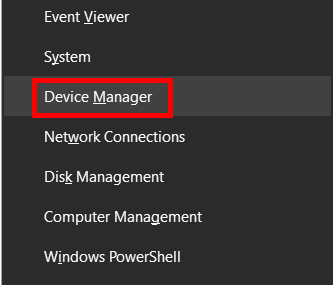
Корак 1 : Покренипрозор Девице Манагер на вашем рачунару. Да бисте то урадили, истовремено притисните тастере Вин + Кс . Мени ће се отворити на екрану рачунара. Овде кликните на опцију под називом Девице Манагер .
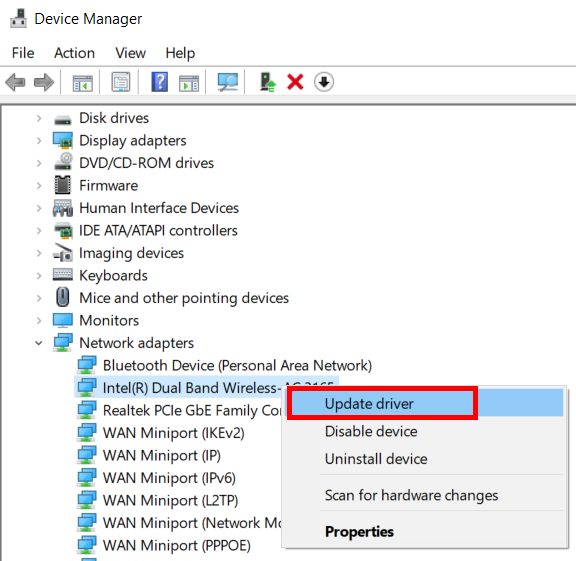
Корак 2 : У прозору Девице Манагер, потражите опцију под називом Мрежни адаптери . Када га пронађете, кликните на њега да бисте проширили листу мрежних адаптера инсталираних на вашем рачунару. Овде потражите бежични мрежни адаптер на листи. Кликните десним тастером миша на њега и изаберите опцију Ажурирај драјвер .
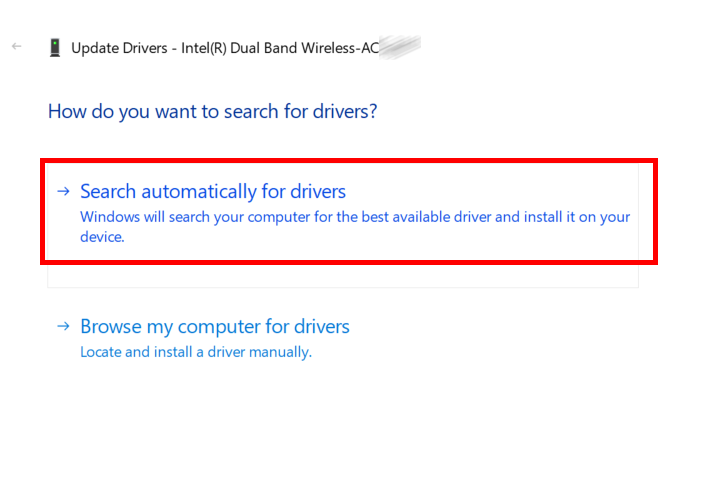
Корак 3 : На екрану ће се сада појавити нови прозор. Овде изаберите следећу опцију: Аутоматски тражи драјвере .
Виндовс ће започети претрагу за новом верзијом управљачког програма ВиФи уређаја на интернету. Имајте на уму; ово ће радити само када је ваш рачунар повезан на активну интернет везу. Ако је доступна новија верзија, пратите упутства на екрану да бисте ажурирали драјвер.
Након успешног ажурирања, не заборавите да поново покренете лаптоп. Након поновног покретања, проверите да ли је ВиФи пријем на вашем рачунару бољи.
Ако горенаведено решење није функционисало или је управљачки програм бежичне мреже већ ажуриран, можда ћете морати да поново инсталирате драјвер.
3 – Поново инсталирајте управљачки програм бежичне мреже
Ако управљачки програм мрежног адаптера инсталиран на вашем рачунару има проблема или је оштећен, то може бити разлог зашто ВиФи перформансе вашег Виндовс 10 лаптопаје компромитована. Да бисте били сигурни да је све у реду на предњој страни ВиФи драјвера, можете га поново инсталирати. Погледајте доле наведене кораке:
Корак 1 : Отворите Управљач уређајима на рачунару. Да бисте то урадили, наставите и пратите Корак 1 Решења 1 поменутог изнад.
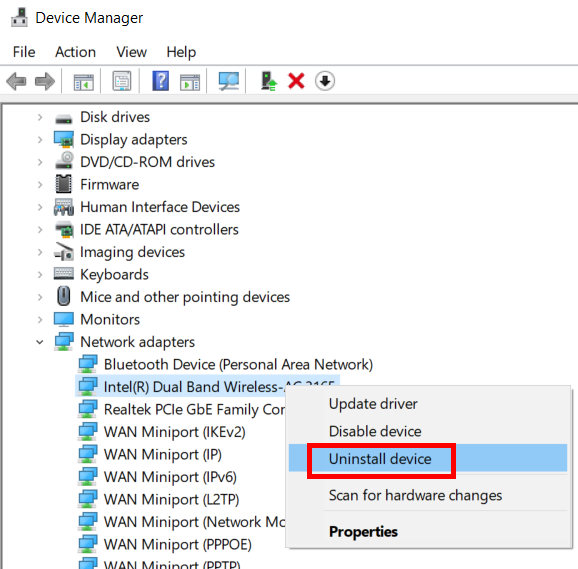
Корак 2 : Поново потражите Мрежне адаптере , проширите је и кликните десним тастером миша на бежични драјвер. Сада ће се отворити контекстни мени. Овде изаберите опцију Деинсталирај уређај .
Ово ће деинсталирати управљачки програм ВиФи уређаја са вашег рачунара. Да бисте поново инсталирали драјвер, све што треба да урадите је да поново покренете рачунар једном. Након поновног покретања, драјвер ће се аутоматски инсталирати.
Сада проверите да ли је ово помогло у појачавању ВиФи сигнала на Виндовс 10 лаптопу.
4 – Замените ВиФи мрежни адаптер
Неисправан хардвер ВиФи мрежног адаптера такође може довести до слабог ВиФи пријема на вашем лаптопу. Вероватно ће се то догодити на старом лаптопу, али може бити случај и на новом. Преносни рачунари имају уграђене ВиФи пријемнике, а њихова замена је изазован задатак. У том случају можете изабрати екстерни УСБ ВиФи адаптер.
УСБ ВиФи адаптер је лако доступан и можете га врло брзо набавити у продавници или продавници на мрежи. Укључите адаптер у рачунар и бићете спремни да приступите Ви-Фи-ју без проблема.
5 – Ограничите бежичне уређаје повезане на мрежу
Још један разлог за слаб Ви-Фисигнал на вашем лаптопу може бити више уређаја повезаних на Ви-Фи мрежу. Уверите се да није много уређаја повезано на ВиФи мрежу. Нису сви рутери и Ви-Фи везе могли да поднесу много уређаја повезаних на мрежу. Можете да покушате да искључите различите мобилне уређаје или уређаје који захтевају ретко коришћење интернета.
Након што искључите уређаје, проверите да ли је помогло да се појача Ви-Фи сигнал на лаптопу.
6 – Ажурирајте софтвер рутера
Баш као што је ВиФи адаптеру потребан драјвер уређаја за покретање на вашем лаптопу, рутер такође захтева софтвер/фирмвер да би радио. Овај софтвер је инсталиран на рутеру. Ако је фирмвер рутера застарео, то би могло довести до значајног успоравања ВиФи мреже.
Овде се поставља питање како ажурирати софтвер рутера? Најбоље би било да посетите веб локацију произвођача рутера. Најновији фирмвер можете пронаћи на веб локацији према броју модела вашег рутера ако је доступан. Такође ћете пронаћи упутство за инсталацију/инструкције на веб локацији.
Можете и да контактирате свог Интернет провајдера и затражите помоћ у вези са истим.
Након ажурирања софтвера рутера, највише ће вероватно побољшати перформансе вашег ВиФи-а.
7 – Замените рутер
Јефтини Ви-Фи рутери или стари Ви-Фи рутери имају тенденцију да раде незадовољавајуће, посебно са интернетом велике брзине.Ако сте дуго користили исти рутер, можда је време да га надоградите. Ово ће обезбедити не само повећану брзину интернета већ и повећан домет Ви-Фи мреже. Потражите Ви-Фи рутер који одговара вашим потребама коришћења интернета. Такође можете потражити рутере који имају 5Г могућности. 5Г рутери боље функционишу са брзим интернет везама.
Ако знате у шта се упуштате, можете купити бољи рутер за добру брзину интернета и већи домет ВиФи мреже, а затим га сами подесити. Уз помоћ Гоогле-а, инсталација рутера је једноставан процес ако сте добри са техником.
Ако сте скептични у вези са тим, увек можете да контактирате свог добављача интернет услуга и затражите од њега ВиФи рутер надоградити. Можете чак и да их питате за упутства да сами поставите рутер ако желите сами да наставите са инсталацијом рутера.
8 – Проверите да ли околина има препрека
Ви-Фи сигнали раде на радио фреквенцијама , а као што морате да знате, ове сигнале ометају објекти и сметње које стварају други уређаји.
Кључно је проверити да ли је ВиФи сигнал ометан. Ако постоји било каква електронска опрема око рутера вашег Виндовс 10 лаптопа, то би могло ометати Ви-Фи сигнал. Штавише, ако постоје зидови између рутера и места где се налази ваша радна станица, Ви-Фи сигнал може бити слаб због тогаразлог.
Ако је то случај, погледајте да ли можете да смањите сметње. Ово би деловало као ВиФи појачивач за ваш рачунар и помогло вам у већој брзини.
Сада када знате шта би могло да изазове губитак ВиФи сигнала на вашем Виндовс 10 лаптопу, само напред и погледајте да ли неко од ових решења функционише да бисте побољшали Ви-Фи. Ако ништа не успије, оставите одговор, а ми ћемо покушати да вам помогнемо.
Препоручено за вас:
Проширите свој сигнал параболичном Вифи антеном
Како ради ВиФи проширивач домета!
Како појачати ВиФи сигнал помоћу алуминијумске фолије
Како проширити Вифи домет извана
Листа најбољих ВиФи менаџера за Виндовс 10
Како проверити брзину ВиФи мреже на Виндовс 10
Такође видети: Најбољи ВиФи екстендер за прстенасту камеру

